V této příručce probereme, jak vytvořit databázi a tabulku MySQL pomocí PHP a také jak vytvořit databáze a tabulky MySQL/MariaDB pomocí phpMyAdmin v XAMPP stacku.
Předpoklady
Ujistěte se, že máte ve svém systému nastaven XAMPP stack. Následující průvodce vysvětluje, jak nastavit XAMPP stack v Linuxu.
- Jak nainstalovat XAMPP v Linuxu
Alternativně můžete použít zásobníky LAMP nebo LEMP, které poskytují jak PHP, tak MySQL. Pokud používáte Linux, postupujte podle následujících pokynů k instalaci zásobníků LAMP/LEMP.
- Nainstalujte Apache, MySQL, PHP (LAMP Stack) na Ubuntu 20.04 LTS
- Nainstalujte Nginx, MySQL, PHP (LEMP Stack) na Ubuntu 20.04 LTS
- Instalace Apache, MariaDB, PHP (LAMP Stack) v CentOS 8
- Nainstalujte Apache, MariaDB, PHP (LAMP) stack na Arch Linux
- Nainstalujte Nginx, MariaDB, PHP (LEMP) stack na Arch Linux
Nastavení XAMPP je mnohem jednodušší než zásobníky LAMP a LEMP. V této příručce tedy budeme používat XAMPP stack.
Připojte se k MySQL pomocí PHP
1. Zadejte parametry serveru MySQL, uživatelské jméno a heslo ve vašem kódu PHP.
Zde je můj servername localhost , uživatelské jméno MySQL je root a jeho heslo je prázdné .
2. Vytvořte připojení pomocí výše uvedených podrobností.
Pomocí mysqli_connect() funkce, navážeme spojení. Bude to vyžadovat tři parametry. První bude název serveru , druhé je uživatelské jméno (tj. root ) a poslední je heslo . Bude také vyžadovat název databáze, který je zde volitelný, protože pouze vytváříme připojení.
Kód:
$connection = mysqli_connect($server_name, $user_name, $password);
3. Zkontrolujte připojení.
Připojení můžeme zkontrolovat pomocí mysqli_connect_error() funkce specifikovaná v if stav. Tato funkce zobrazí chybu, pokud se připojení nezdaří.
Nyní napíšeme ukázkový PHP kód založený na výše uvedených krocích.
PHP kód pro připojení k MySQL
Vytvořte nový soubor PHP s názvem Connect_data.php pod /htdocs adresář s následujícím obsahem.
Pozor: Pokud používáte Linux, htdocs složka bude pod /opt/lampp/ adresář. Pokud používáte Windows, htdocs bude obvykle v C:\xampp \ složku.
<?php
//specify the server name and here it is localhost
$server_name = "localhost";
//specify the username - here it is root
$user_name = "root";
//specify the password - it is empty
$password = "";
// Creating the connection by specifying the connection details
$connection = mysqli_connect($server_name, $user_name, $password);
// Checking the connection
if (!$connection) {
die("Failed ". mysqli_connect_error());
}
echo "Connection established successfully";
?> Pozor: Pokud používáte zásobníky LAMP/LEMP, možná budete muset aktualizovat kořenové heslo MySQL ve výše uvedeném kódu.
Otevřete webový prohlížeč a přejděte na http://localhost/Connect_data.php URL. Pokud se zobrazí zpráva „Připojení bylo úspěšně navázáno“, jste připojeni k XAMPP.
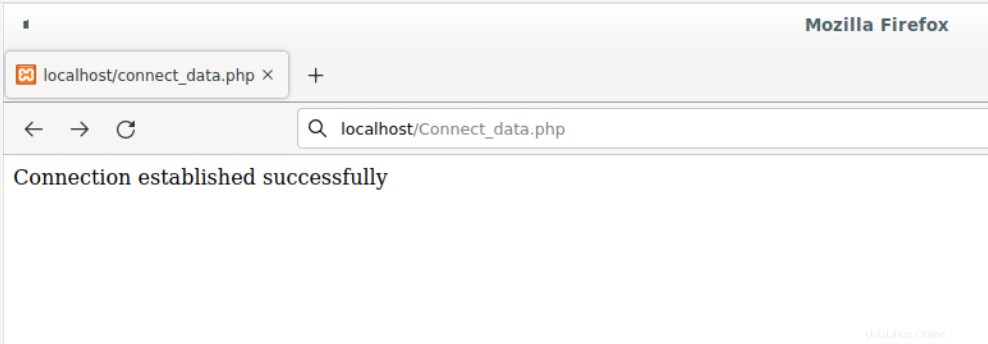
Tento fragment kódu použijeme v následujících příkladech.
Vytvořit databázi ručně pomocí phpMyAdmin
Databázi můžeme definovat jako soubor souvisejících dat. Údaje se vztahují k tabulkám. V rámci jedné databáze můžeme vytvořit libovolný počet tabulek.
1. Spusťte moduly Apache a MySQL z řídicího centra XAMPP.
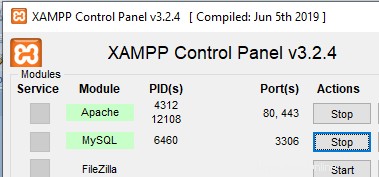
2. Otevřete phpMyAdmin přechodem na http://localhost/phpmyadmin/ URL z vašeho webového prohlížeče.
3. Klikněte na Databáze a zadejte název databáze, kterou se chystáme vytvořit. Zde používám "Moje_společnost" jako název databáze. Druhou kartu nechte tak, jak je, a klikněte na Vytvořit .
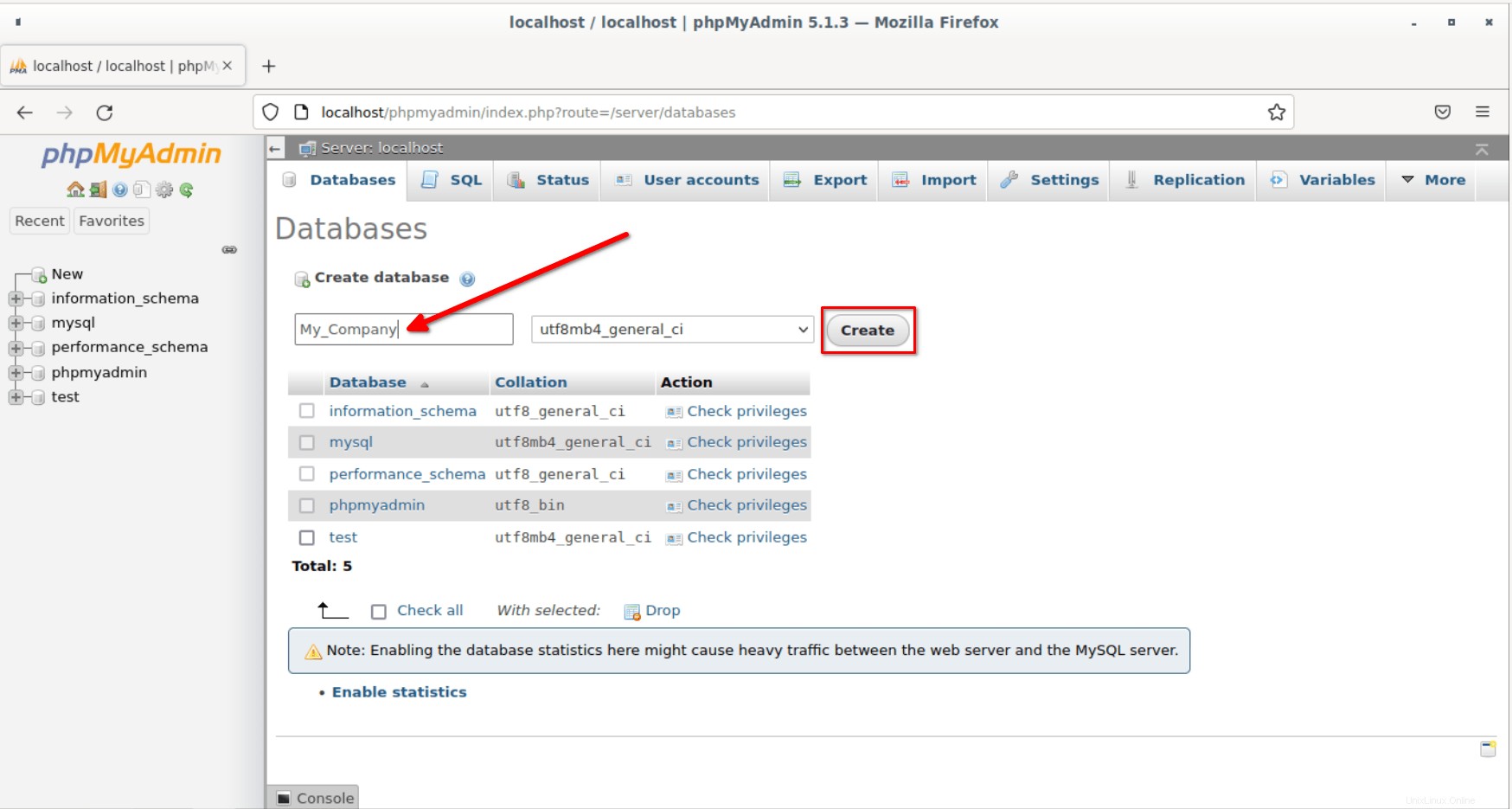
Právě byla vytvořena nová databáze s názvem "My_Company". Nově vytvořenou databázi můžete zobrazit v levém podokně nebo v horním záhlaví panelu phpMyAdmin.
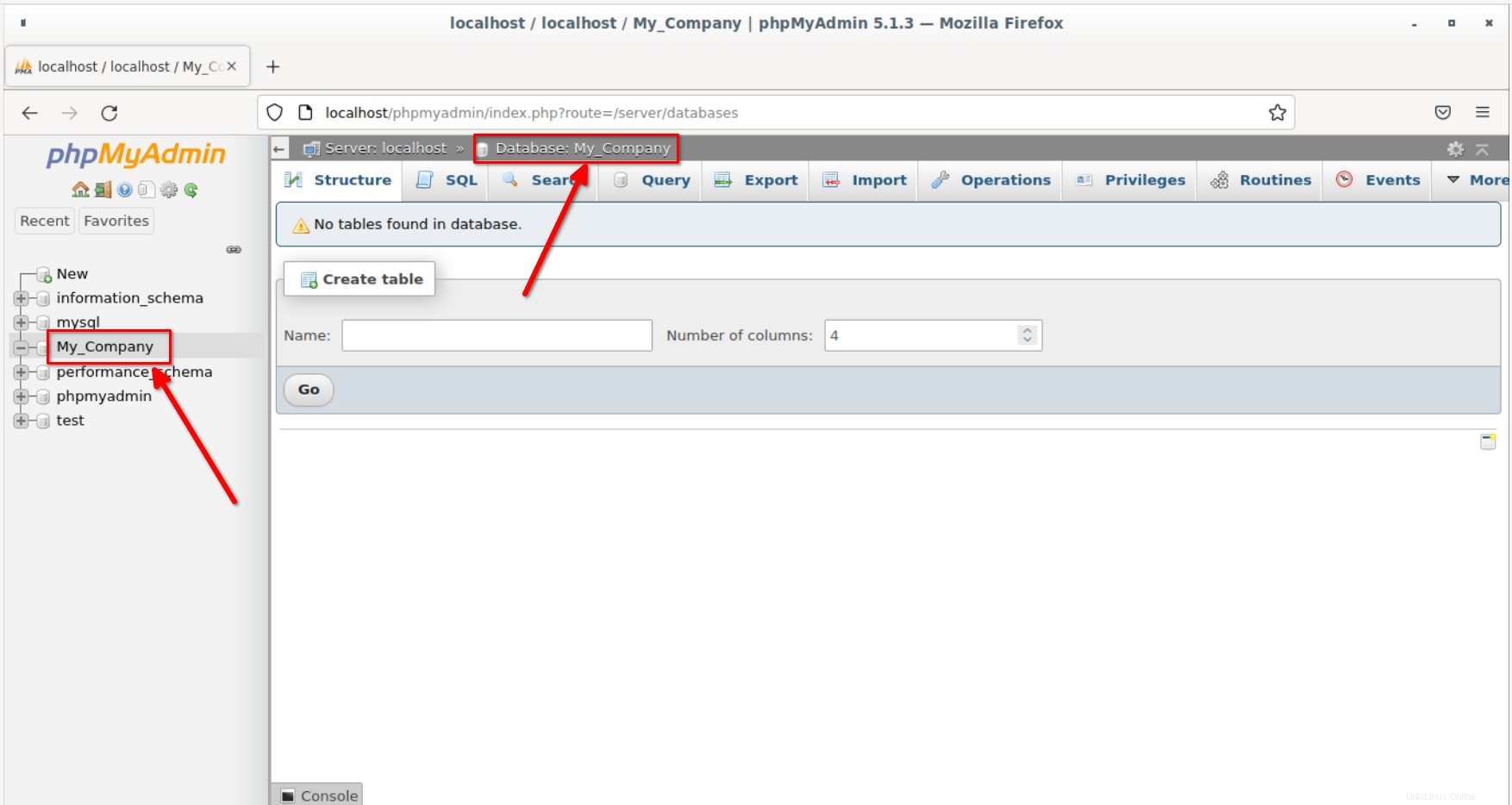
Můžeme také udělat totéž s kouskem kódu PHP, jak je popsáno v následující sekci.
Vytvoření databáze pomocí kódu PHP
K vytvoření databáze zahrneme do našeho kódu PHP příkaz SQL Query.
CREATE Příkaz v SQL lze použít k vytvoření databáze.
Syntaxe dotazu:
CREATE DATABASE database_name
Kde database_name je název databáze.
Dovolte mi vysvětlit kroky k vytvoření databáze pomocí PHP.
Kroky
První tři kroky jsou stejné jako při navazování spojení s MySQL v předchozím kroku.
1. Zadejte pole název serveru, uživatelské jméno mysql a heslo v kódu PHP.
Zde je název serveru localhost , uživatelské jméno je root a heslo je prázdné .
2. Vytvořte připojení pomocí výše uvedených podrobností.
Pomocí my_sqli_connect() funkce, navážeme spojení. Bude to vyžadovat tři parametry. První bude jméno serveru, druhé uživatelské jméno a poslední heslo. Bude také vyžadovat název databáze, který je zde volitelný, protože právě vytváříme spojení.
Kód:
$connection = mysqli_connect($server_name, $user_name, $password);
3. Zkontrolujte připojení.
Připojení můžeme zkontrolovat pomocí mysqli_connect_error() funkce specifikovaná v if stav. Tato funkce zobrazí chybu, pokud se připojení nezdaří. Toto je volitelný krok.
4. Chcete-li vytvořit databázi, zadejte dotaz SQL.
V tomto kroku specifikujeme SQL dotaz pro vytvoření databáze a její uložení do proměnné.
Pamatujte, že jsme již vytvořili databázi s názvem "Moje_společnost". Nyní tedy vytvoříme novou databázi s názvem "moje společnost" a uložíme ji do proměnné s názvem dotaz .
Kód:
$query = "CREATE DATABASE mycompany";
5. Ověření vytvoření databáze.
Pokud chceme zkontrolovat, zda je databáze vytvořena nebo ne, můžeme použít mysqli_query() funkce.
Kód:
mysqli_query($connection, $query)
Bude to vyžadovat dva parametry.
- $connection určuje podrobnosti připojení.
- $query je dotaz SQL.
Pokud je to pravda, vytvoří se databáze. Jinak vrátí chybu. Chybu můžeme zkontrolovat pomocí mysqli_error($connection) funkce.
6. Ukončete připojení.
Toto je poslední krok, kdy musíme ukončit připojení pomocí mysqli_close() funkce.
Kód:
mysqli_close($connection);
Nyní napíšeme skutečný PHP kód pro provedení výše uvedených kroků.
PHP kód pro vytvoření databáze MySQL
Upozorňujeme, že v tomto příkladu vytvoříme novou databázi MySQL s názvem "moje společnost".
Vytvořte nový soubor PHP s názvem create_database.php pod /htdocs adresář s následujícím obsahem.
<?php
//specify the server name and here it is localhost
$server_name = "localhost";
//specify the username - here it is root
$user_name = "root";
//specify the password - it is empty
$password = "";
// Creating the connection by specifying the connection details
$connection = mysqli_connect($server_name, $user_name, $password);
// Checking the connection
if (!$connection) {
die("Failed ". mysqli_connect_error());
}
echo "Connection established successfully." . "\n";
//sql query to create a database named mycompany
$query = "CREATE DATABASE mycompany";
if (mysqli_query($connection, $query)) {
echo "A new database called mycompany is successfully created!";
} else {
echo "Error:" . mysqli_error($connection);
}
mysqli_close($connection);
?> Otevřete webový prohlížeč a přejděte na http://localhost/create_database.php . V okně prohlížeče uvidíte výstup podobný tomuto.
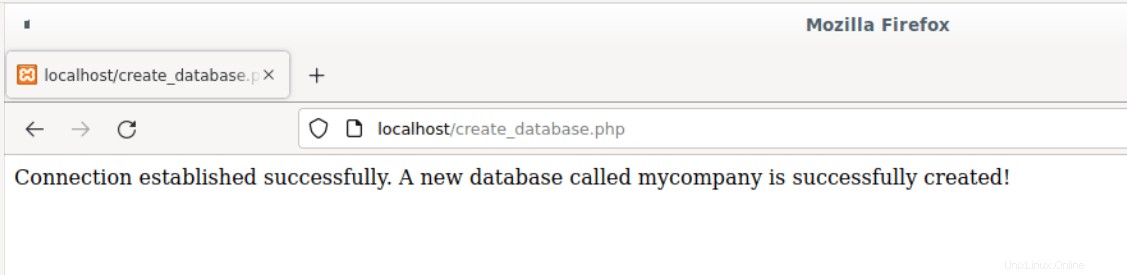
Zda je databáze „moje společnost“ skutečně vytvořena, můžete ověřit z řídicího panelu phpMyAdmin.
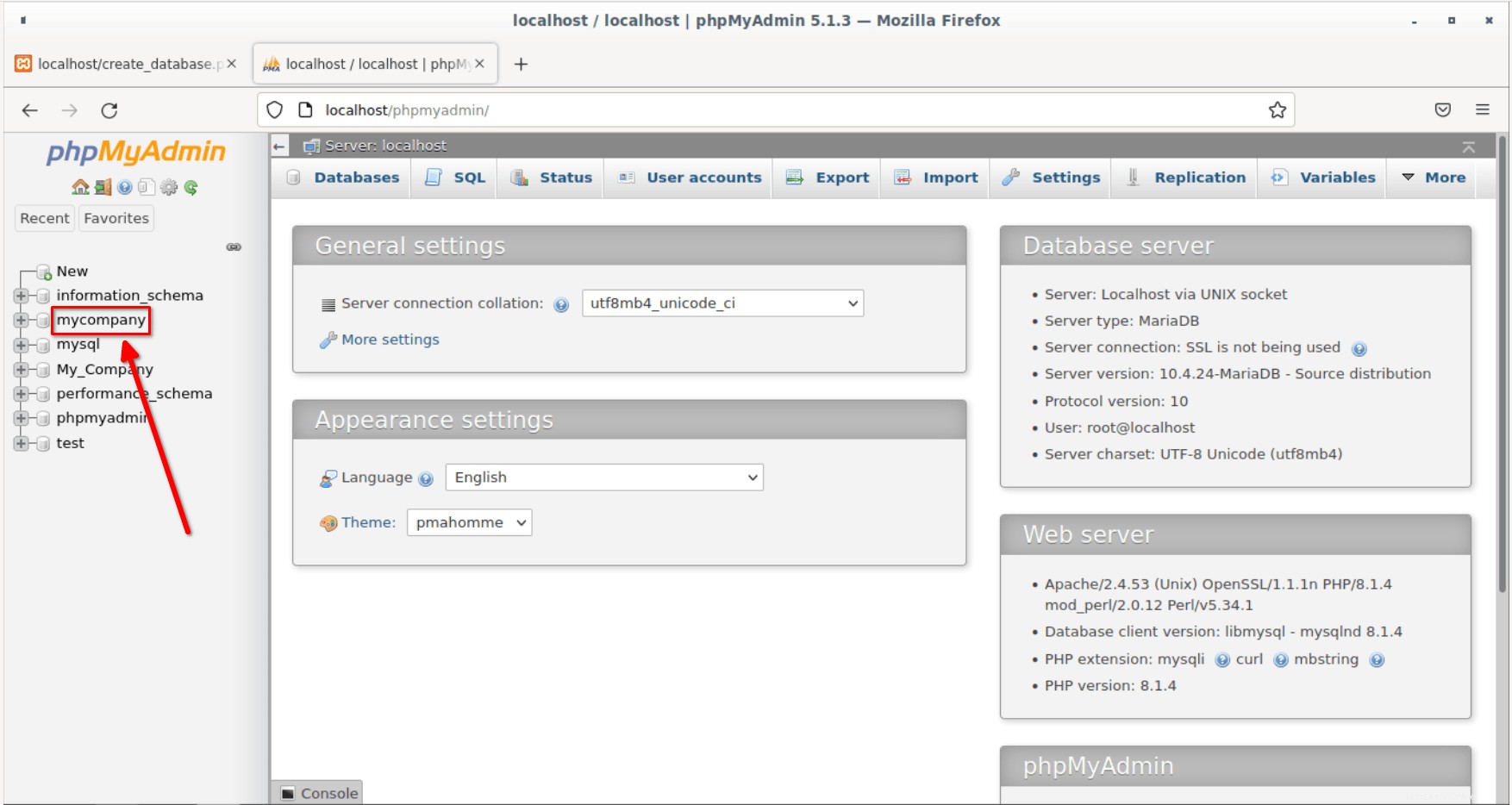
Vytvořit tabulku ručně pomocí phpMyAdmin
Doposud jsme viděli, jak vytvořit databázi MySQL pomocí kódu PHP a pomocí řídicího panelu phpMyAdmin. Databáze jsou prázdné. Nyní vytvoříme nějaké tabulky v databázích.
1. Přihlaste se do phpMyAdmin přechodem na http://localhost/phpmyadmin z vašeho webového prohlížeče.
2. Vyberte databázi, ve které chcete vytvořit tabulky. Zde budu používat databázi "moje společnost".
Zadejte název tabulky a počet sloupců, které mají být v databázi přítomny. Zde uvádím název tabulky jako PRODEJ a počet sloupců je 3 . Klikněte na Přejít k vytvoření tabulky.

3. Zadejte názvy sloupců a délku sloupce s datovým typem.
- Název sloupce 1 je "id" s typem jako INT a DÉLKA/HODNOTY - 1
- Název sloupce 2 je "name" s typem VARCHAR a DÉLKA/HODNOTY - 255
- Název sloupce 3 je "count" s typem jako INT a DÉLKA/HODNOTY - 1
INT zde představuje Celé číslo hodnoty a VARCHAR představuje řetězec hodnoty.
Po zadání názvů sloupců a jejich délky klikněte na tlačítko Uložit ve spodní části.
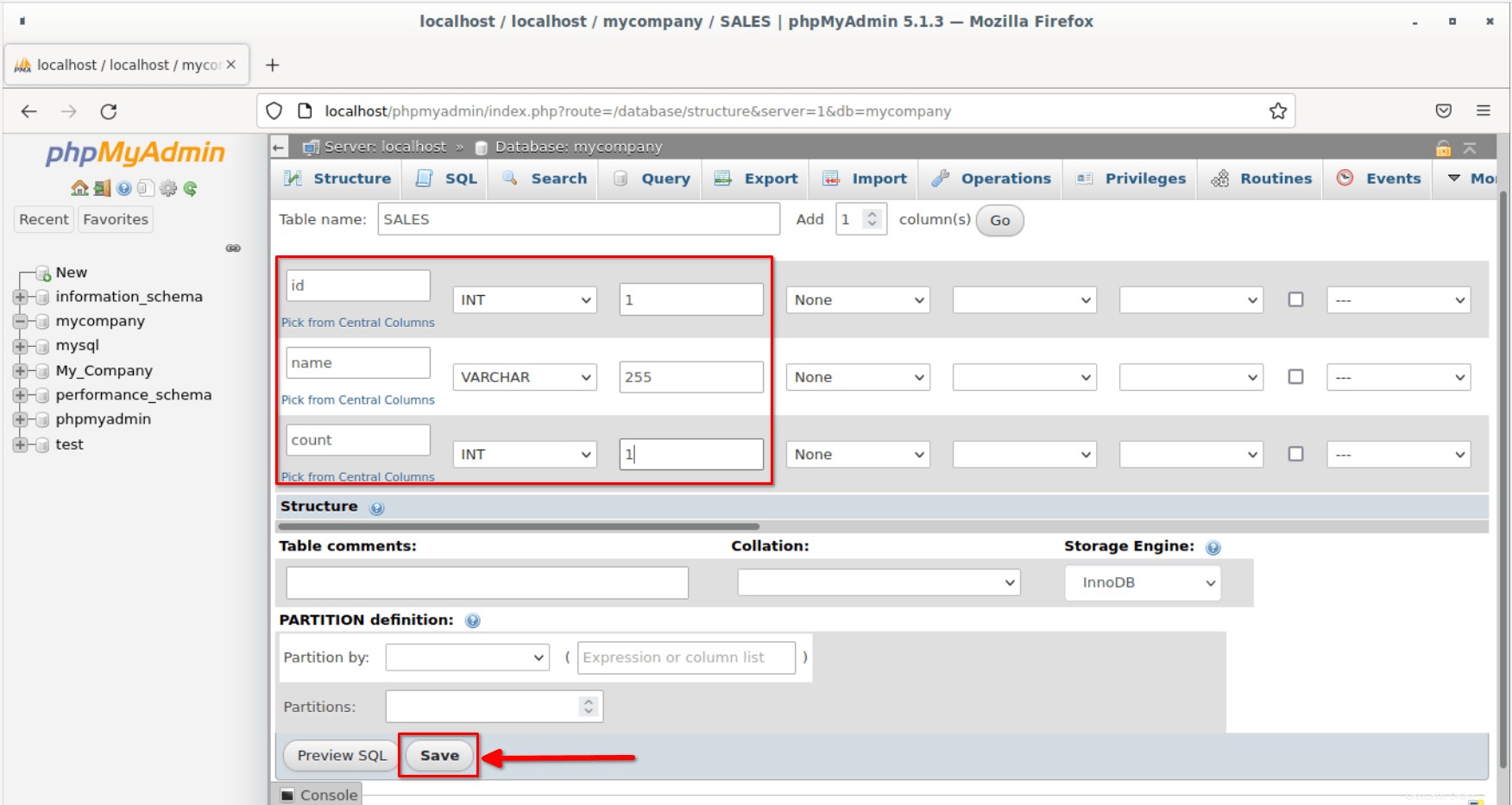
Jakmile jsou sloupce vytvořeny, uvidíte je pod záložkou "Struktura".
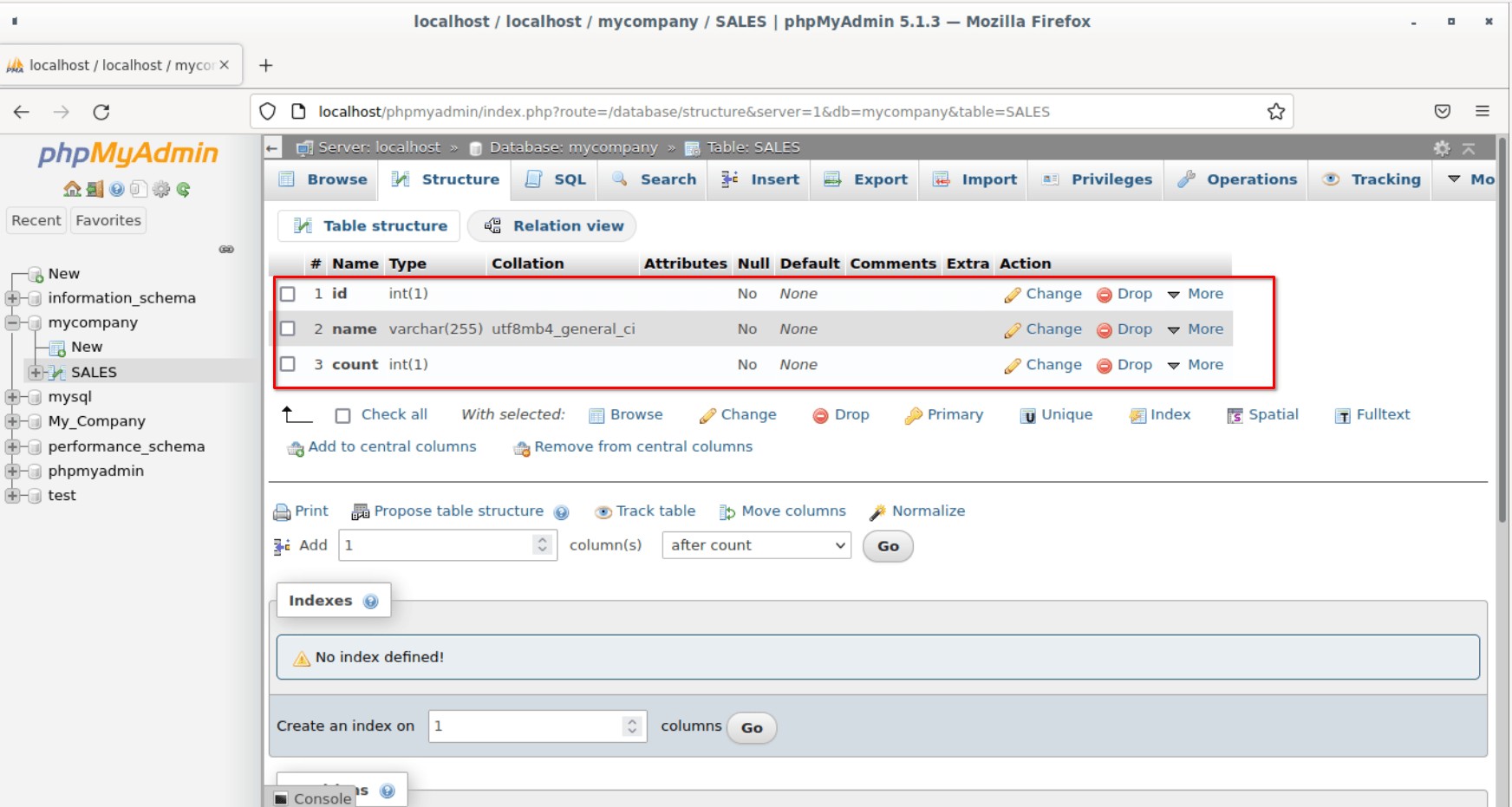
Tímto způsobem můžete pomocí phpMyAdmin vytvořit libovolný počet tabulek.
Nyní uvidíme, jak vytvořit tabulku pomocí fragmentu kódu PHP.
Vytvoření tabulky pomocí kódu PHP
K vytvoření tabulky v databázi použijeme příkaz SQL Query v našem kódu PHP.
Můžeme použít CREATE příkaz k vytvoření tabulky v databázi MySQL.
Kód:
CREATE TABLE table_name(
Column_name datatype,
Column_name datatype,
…………..
…………..);
Kde, table_name je název tabulky a Column_name určuje název sloupce spolu s jeho datovým typem.
Kroky
Vytváření tabulek v databázi MySQL pomocí kódu PHP se skládá z následujících kroků.
1. Zadejte název serveru MySQL, uživatelské jméno, heslo a název databáze v kódu PHP.
Zde je název serveru localhost , uživatelské jméno je root a heslo je prázdné .
Již jsme vytvořili tabulku s názvem "Prodej" v databázi "mojefirma". Nyní tedy vytvoříme novou tabulku s názvem "Služba" ve stejné databázi.
2. Připojte se k databázi MySQL pomocí výše uvedených podrobností.
Pomocí mysqli_connect() funkce, navážeme spojení. Bude to vyžadovat tři parametry. První je název serveru, druhá je uživatelské jméno a poslední je heslo. Bude také vyžadovat název databáze, který je zde volitelný, protože právě vytváříme spojení.
Kód:
$connection = mysqli_connect($server_name, $user_name, $password, $database_name);
3. Zkontrolujte připojení.
Připojení můžeme zkontrolovat pomocí mysqli_connect_error() funkce specifikovaná v if stav. Tato funkce zobrazí chybu, pokud se připojení nezdaří.
4. Chcete-li vytvořit tabulku, zadejte dotaz SQL.
V tomto kroku specifikujeme SQL dotaz, abychom vytvořili tabulku s názvem „Služba“ v „databázi Moje_Společnost“ a uložili ji do proměnné s názvem dotaz. Tabulka "Služba" má tři sloupce.
Kód:
$query = “CREATE TABLE Service( id int, name varchar(244), count int )”;
5. Ověření vytvoření tabulky.
Chcete-li zkontrolovat, zda je tabulka vytvořena nebo ne, můžeme použít mysqli_query() funkce.
Kód:
mysqli_query($connection, $query)
Bude to vyžadovat dva parametry.
$connectionParametr určuje podrobnosti připojení.$queryparametr je sql dotaz, který používáme k vytvoření tabulky s daným počtem sloupců v databázi.
Pokud je tato podmínka True, bude vytvořena tabulka. Jinak vrátí chybu. Chybu můžeme zkontrolovat pomocí mysqli_error($connection) funkce.
6. Ukončete připojení.
Toto je poslední krok, kdy musíme ukončit připojení pomocí mysqli_close() funkce.
Kód:
mysqli_close($connection);
Nyní napíšeme ukázkový PHP kód založený na výše uvedených krocích.
PHP kód pro vytvoření tabulky v databázi
Následující kód vytvoří novou tabulku nazvanou "Služba" ve stávající databázi "My_Company".
Vytvořte nový soubor PHP s názvem create_table.php pod /htdocs adresář s následujícím obsahem.
<?php
//specify the server name and here it is localhost
$server_name = "localhost";
//specify the username - here it is root
$user_name = "root";
//specify the password - it is empty
$password = "";
//specify the database name - "My_company"
$database_name = "My_Company";
// Creating the connection by specifying the connection details
$connection = mysqli_connect($server_name, $user_name, $password,$database_name);
//sql query to create a table named Service with three columns
$query = "CREATE TABLE Service(
id int,
name varchar(244),
count int
)";
if (mysqli_query($connection, $query)) {
echo "Table is successfully created in My_Company database.";
} else {
echo "Error:" . mysqli_error($connection);
}
//close the connection
mysqli_close($connection);
?> Nyní napíšeme ukázkový PHP kód založený na výše uvedených krocích.
Otevřete webový prohlížeč a přejděte na http://localhost/create_table.php . V okně prohlížeče uvidíte výstup podobný tomuto.
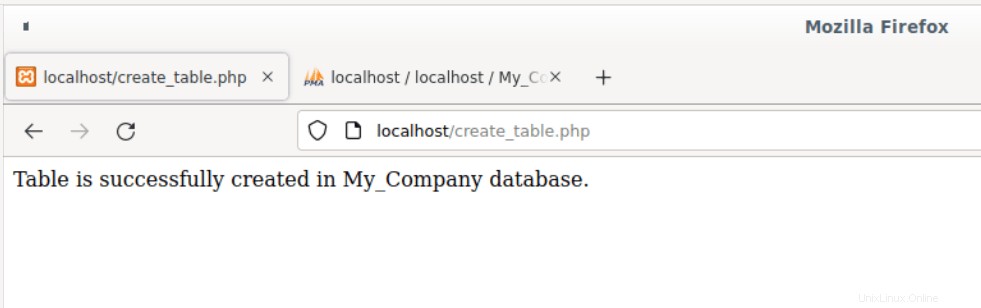
Zda je tabulka nazvaná "Služba" skutečně vytvořena v databázi "My_Company", můžete ověřit pomocí dashboardu phpMyAdmin.
Chcete-li tak učinit, otevřete řídicí panel phpMyAdmin přechodem na http://localhost/phpmyadmin URL z prohlížeče.
V levém podokně rozbalte název databáze (tj. Moje_Společnost) a vyberte název tabulky (tj. Služba). A potom klikněte na kartu Struktura v pravém podokně. Na kartě Struktura uvidíte sloupce tabulky.
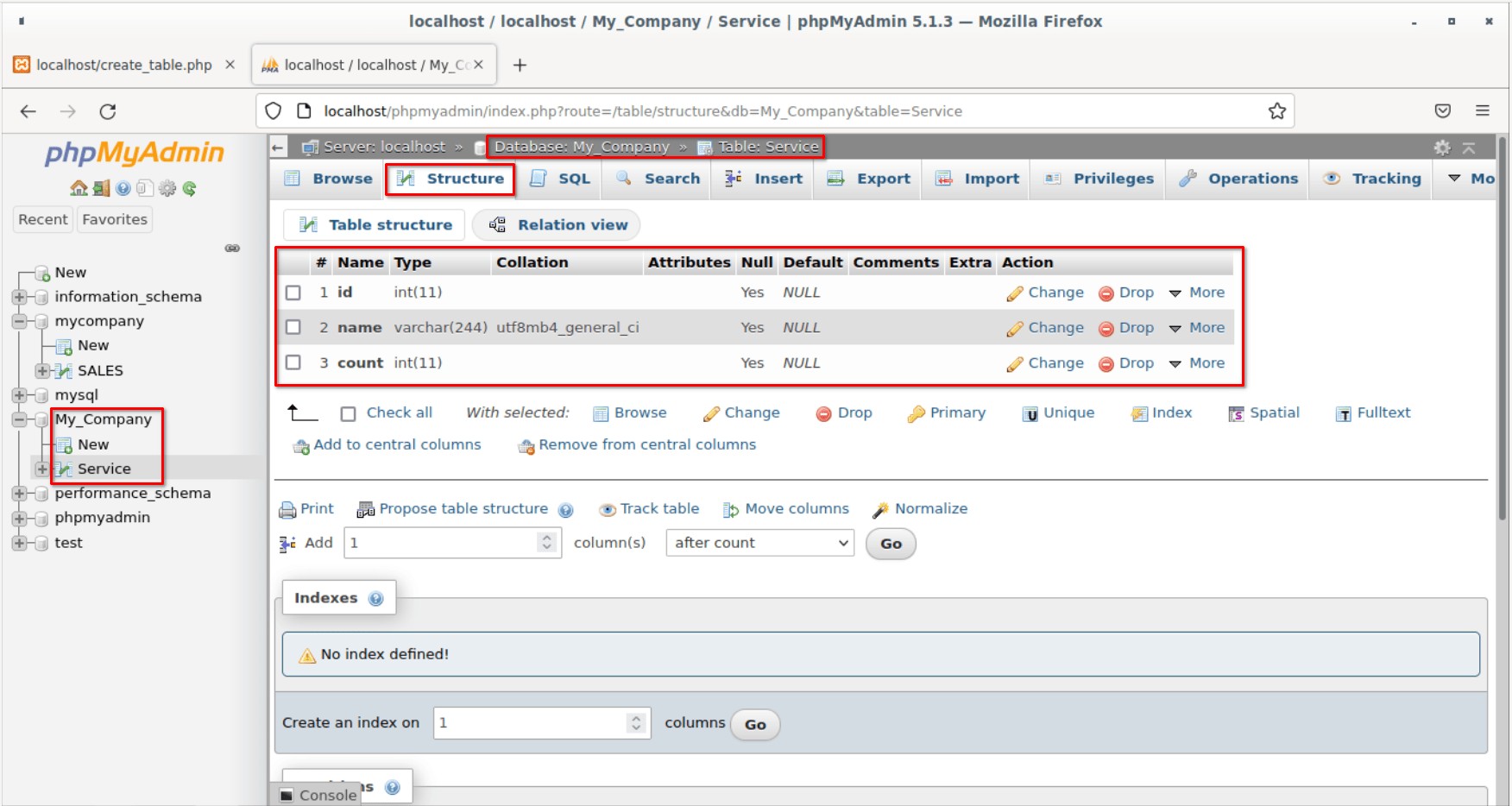
Závěr
V tomto tutoriálu krok za krokem jsme diskutovali o tom, jak se připojit k databázi MySQL a jak vytvořit databázi MySQL a tabulku pomocí kódu PHP a prostřednictvím řídicího panelu phpMyAdmin.
Pro vaši referenci jsme poskytli ukázkové kódy PHP. Upravte kód podle svého požadavku a zkontrolujte jej v XAMPP. V našich nadcházejících článcích se naučíme další témata související s PHP MySQL.
Další informace:
- Jak vložit data do databáze MySQL pomocí PHP do zásobníku XAMPP